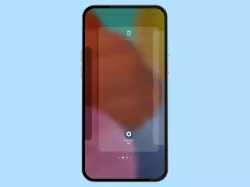Samsung: Startseite im Samsung Internet Browser ändern
Wir zeigen dir, wie du im Samsung-Browser deine gewünschte Startseite festlegen kannst.
Von Simon Gralki · Zuletzt aktualisiert am
Um bestimmte Dienste einer Webseite schnell zur Verfügung zu haben, kann jederzeit eine eigene Startseite im Samsung-Browser festgelegt werden. Wo sich die Option befindet, zeigen wir hier.
Nach dem ersten Ausführen der Internet-Browser-App auf dem Samsung-Gerät wird bereits ersichtlich, dass die offizele Webseite von Samsung mit einer Google-Suchleiste im unteren Bereich angezeigt wird. Da sich das auch nicht ändert, sobald der Nutzer auf die Home-Taste im unteren Bereich des Internet-Browser tippt, wird schnell klar, dass man die Startseite im Browser ändern muss.
Beim Festlegen und dem Aufrufen einer eigenen Standard-Startseite sind dem Nutzer keine Grenzen gesetzt, denn egal ob Google, Facebook, eBay oder Amazon, die Startseite kann individuell festgelegt werden.
Ändern
Für einen schnellen Zugriff auf unterschiedliche Webseiten bietet der Samsung Internet-Browser auch eine Anzeige von bereits vordefinierten Webseiten, wie beispielsweise Google, Twitter, Weather, Pinterest, Otto, Amazon und mehr.
Für die Startseite kann der Nutzer eine der folgenden Optionen festlegen:
- Standard: www.samsung.com
- Schnellzugriff: Mit häufig besuchte Webseiten, Nachrichten-Feed oder Keine (leer)
- Aktuelle Seite
- Angepasste Seite

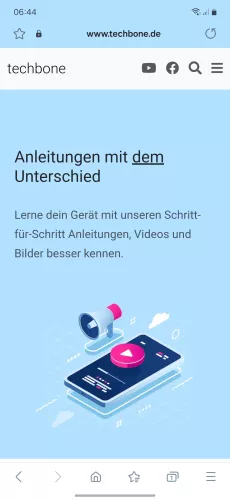




- Öffne die Samsung Internet-App
- Öffne das Menü
- Tippe auf Einstellungen
- Tippe auf Startseite
- Wähle Angepasste Seite
- Gib eine Webadresse ein und tippe auf Speichern





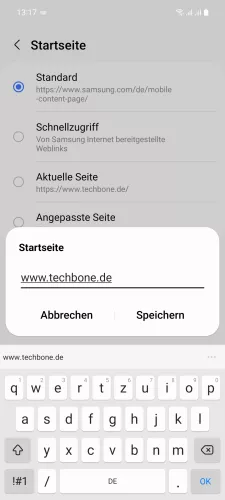
- Öffne die Internet-App
- Öffne das Menü
- Tippe auf Einstellungen
- Tippe auf Startseite
- Wähle Angepasste Seite
- Gib eine Webadresse ein und tippe auf Speichern
Mit dieser Anleitung aus unserem ultimativen Samsung-Guide erklären wir dir die Benutzeroberfläche OneUI Schritt für Schritt.
Häufig gestellte Fragen (FAQ)
Wie kann man die Startseite im Browser ändern?
Die Standard-Startseite im Samsung-Browser kann jederzeit über die Einstellungen der Startseite geändert werden und ist anschließend durch Tippen auf das Home-Symbol beziehungsweise -Button für einen schnellen Aufruf verfügbar.
Kann man die Startseite im Browser löschen?
Die Startseite im Samsung Internet-Browser kann nicht gelöscht werden, aber man kann die Anzeige der Schnellzugriffe festlegen.